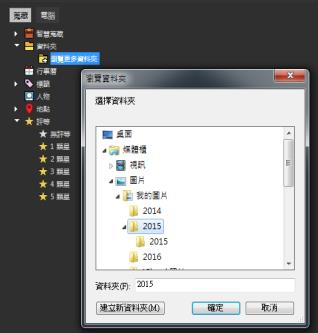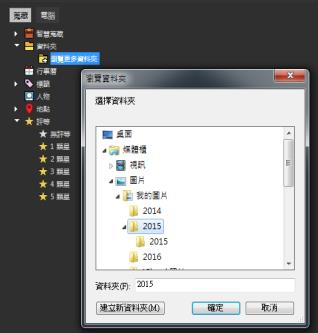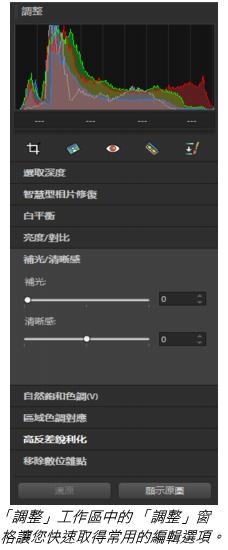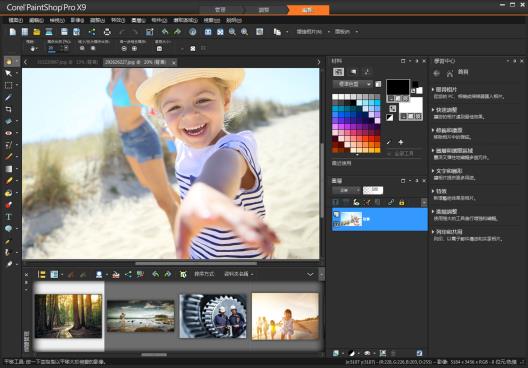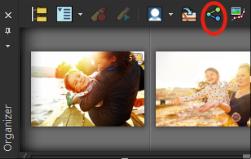數位工作流程
下文所提到的數位工作流程可以協助您瞭解如何善用 Corel PaintShop Pro。係建議您使用數位影像的順序。無論是要組織、修飾、列印還是分享,您可以使用如下指引所敘述的工作流程。
將相片移至 Corel PaintShop Pro
將相片移至 Corel PaintShop Pro,就跟在「管理」工作區中開啟應用程式,瀏覽至電腦上最愛相片資料夾一樣簡單。應用程式會自動分類您瀏覽的資料夾,尤其是將它們「匯入」應用程式,且不會讓任何檔案重複。
管理相片
數位攝影可讓您自由拍攝許多相片。因此可能累積許多數位檔案,所以攝影師瞭解必須盡早透過檢查、挑選與整理,來管理這些檔案。
「管理」工作區可讓您存取在進行挑選、設定等級、加上標籤時所需要的所有工具,並預備相片以供編輯或分享。按兩下縮圖,即開啟全螢幕視窗檢視模式,稱為「快速檢視」。搜尋選項與蒐藏,能讓您輕易發現並處理您目前想要儲存在電腦上的相片。
幻燈片檢視是一種全螢幕檢視模式,當您按兩下「管理」工作區中縮圖,就會開啟這個模式。使用方向鍵可縮放和瀏覽。
快速調整相片
對於許多拍照者而言,最大的難題就是撥出時間來編輯相片,「調整」工作區可讓您快速在不同相片間移動,並隨時可取得常用的編輯工具。某些情況下,就是必須編輯所有照片。
編輯相片後,您可以回到「管理」工作區,使用多張相片編輯功能,如「擷取」編輯和「套用」編輯。「擷取」和「套用」編輯可讓您複製對某張相片的編輯,並套用編輯到多張相片。在類似情形所拍攝的影像,可以用高速度進行固定,而無需指令碼。
如需詳細資訊,請參閱下列主題:
進階編輯與 RAW 檔案
在「編輯」工作區,您可以使用專業級工具與功能。例如,您可以套用特效、新增文字,使用自訂塗畫工具。您亦可使用圖層以建立可編輯的合成影像,使用選取與遮罩將影像區域獨立出來,以及存取色調曲線、分佈圖與其他進階調整工具。
如果想使用 RAW 檔案進行全面控制,您可以使用「Camera RAW 編輯器」處理您的相片。
如需詳細資訊,請參閱下列主題:
分享相片
調整與潤飾您的相片後,您可能想與人一同分享。除了列印、版面和電子郵件選項,還有分享功能,可直接將相片公佈至熱門分享網站,如 Facebook、Flickr 和 Google+。
如需詳細資訊,請參閱下列主題:
擴充 DSLR 攝影的創意選項
許多 DSLR(數位單眼)相機的使用者不斷地擴充其知識,並尋找創意選項。Corel PaintShop Pro 的 HDR(高動態範圍)功能可幫助您善用相機的包圍功能。您也可以使用「相片混合」來組合多張相片。
如需詳細資訊,請參閱下列主題: